Von Selena KomezAktualisiert am Februar 27, 2017
In den nächsten Tagen werden Sie viel über „Google-Telefone“ erfahren und wie die Smartphones Google Pixel und Google Pixel XL, die voraussichtlich auf einer Veranstaltung in San Francisco am 4. Oktober angekündigt werden, hergestellt werden von Google “. Google könnte mit Hilfe eines Fertigungspartners, der gerne im Hintergrund sitzt und nur Bestellungen befolgt, wie Apple es bei Foxconn tut, sehr gut ein Telefon der Marke Google erstellen, das vollständig von Google entwickelt wurde. Und dann könnte es dieses Telefon überall aggressiv verkaufen und sich zu einem der führenden High-End-Smartphone-Unternehmen der Welt machen.
Haben Sie Interesse an diesem neuen Google Pixel-Handy oder planen Sie den Kauf eines neuen Pixels, aber verwechseln Sie nicht, wie Dateien von Android übertragen werden? In diesem Artikel erfahren Sie, wie Sie Android-Benutzern auf einfache Weise Daten zwischen Android übertragen können Übertragen Sie Dateien zwischen Android und Pixel Phone.
Teil 1: Übertragen von Daten zwischen Android und Pixel mit Quick Switch Adapter
Mit Hilfe des Quick Switch Adapters können Sie alle Ihre Daten vom alten Android-Handy auf das neue Google Pixel-Handy übertragen. Das Verfahren ist recht einfach. Sie benötigen lediglich Ihr altes Android-Handy und das neueste Google Pixel (XL), und vergessen Sie nicht, den Quick Switch-Adapter aufzubewahren.
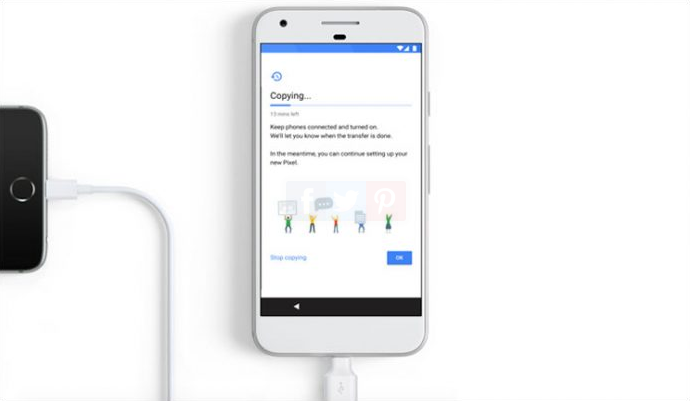
Schritt 1.Wenn Sie Daten von Ihrem alten Android-Telefon auf das Pixel-Smartphone übertragen, sollte sich das neue Telefon automatisch bei Ihrem Google-Konto anmelden. Wenn dies nicht der Fall ist, geben Sie Ihr Kennwort ein.
Schritt 2.Nach der Anmeldung bei Ihrem Google-Konto können Sie auswählen, welche Daten Sie auf das neue Google Pixel-Telefon verschieben möchten. Benutzer möchten immer gerne Daten wie Kontakte, SMS, Fotos, Videos, Musik, Kalender usw. übertragen.
Bitte beachten Sie, dass der Quick Switch-Adapter Geräte wie Nexus 5, 6, 5X, 6P unterstützt, auf denen Android 5.0 und höher ausgeführt wird. und die meisten Android-Geräte, die unter Android 5.0 und späteren Versionen ausgeführt werden.
Schließen Sie das Setup ab und beginnen Sie mit der Erkundung Ihres neuen Pixels, während der Übertragungsvorgang läuft.
Behalten Sie während des Vorgangs den Akkustatus Ihres Pixel-Telefons bei, das vor dem Anschließen mindestens 50% aufgeladen werden sollte.
Sobald alles fertig ist, können Sie das neue Pixel (XL) frei verwenden.
Teil 2: Übertragen von Daten zwischen Android und Google Pixel mit Phone Transfer
Im Teil 1 hatten wir die Methode eingeführt, mit der Daten zwischen Android und Pixel über den Quick Switch Adapter übertragen werden können. Der Quick Switch Adapter unterstützt jedoch nicht die Übertragung aller Arten von Dateien. Weitere Informationen finden Sie im folgenden Teil 2.
Mit der Telefonübertragungdu darfst Daten von Android nach Pixel übertragen ohne Begrenzung,Kontakte, Textnachrichten, Fotos, Videos, Anrufprotokolle, Musik, Kalender, Apps (WhatsApp, Line, Viber, Kik), Apps-Daten (Text, Videos, Anhänge) Für kompatible Plattformen werden zusätzlich zu Android OS auch BlackBerry, iPhone, Symbian und Windows Phone unterstützt.Außerdem ist Phone Transfer für das Sichern von Daten von Gerät zu Computer verfügbar, das Backup wird vollständig auf dem Gerät wiederhergestellt Android-Markengeräte wie Samsung, HTC, Motorola, Lenovo, Sony, Huawei, ZTE usw.


Schritt 1.Download und Ausführen der Telefonübertragung
Laden Sie das Telefonübertragungstool herunter, installieren Sie es und führen Sie es auf Ihrem Computer aus. Wählen Sie dann im eingeblendeten Fenster direkt die Option „Übertragung von Telefon zu Telefon”Modus.

Schritt 2. Wählen Sie Daten und beginnen Sie mit dem Kopieren der Android-Daten auf das Pixel Phone
Schließen Sie die Android-Telefone über USB-Kabel an den Computer an, und das Programm erkennt sie entsprechend. Danach sehen Sie die übertragbaren Daten im mittleren Menü, wie im folgenden Fenster gezeigt. Markieren Sie die Option der Daten wie z.Kontakt“, Und klicken Sie dann auf die Übertragungssymbole“Start Kopieren”Zu beginnen Übertragen von Daten von Android an Google Pixel Phone.

Beginnen Sie mit der Übertragung von Android auf Google Pixel Phone.

Laden Sie den Phone Transfer kostenlos herunter und versuchen Sie, Ihre Android-Inhalte mit 1-Klick auf Google-Pixel umzustellen.


Verwandte Artikel:
So übertragen Sie Samsung-Daten in Pixel
So übertragen Sie iPhone-Daten in Pixel
Sichern und Wiederherstellen Ihres Android auf dem Computer
Ihre Nachricht
Prompt: Sie brauchen, um Einloggen bevor du kommentieren kannst.
Noch keinen Account. Klicken Sie bitte hier Registrieren.

Laden...

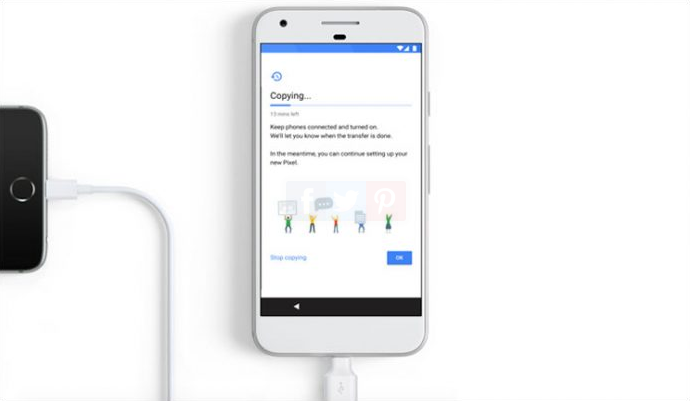













Noch kein Kommentar Sag etwas...